浏览器打开网页显示空白解决方法,电脑故障
导读:电脑故障电脑故障 浏览器打开网页显示空白解决方法:在电脑的日常使用中,大大小小的问题都能遇到,最近一网友咨询小编,使用浏览器打开网页时出现白屏!那么打开网页没有显示内容而出现白ito导电玻璃知识维修电脑上门服务电话。

seo网站排名优化软件 浏览器打开网页显示空白解决方法: 在电脑的日常使用中,大大小小的问题都能遇到,最近一网友咨询小编,使用浏览器打开网页时出现白屏!那么打开网页没有显示内容而出现白屏怎么办?下面妙手电脑小编就分享下浏览器打开网页显示白屏解决方法。
解决方法步骤:
1、在电脑桌面点击开始菜单,在开始搜索框中输入Internet explore按回车,如下图所示:
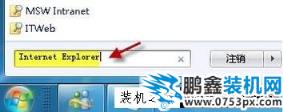
2、接着点击网页右上方的工具按钮,选择“internet选项”,如下图所示:网站建设
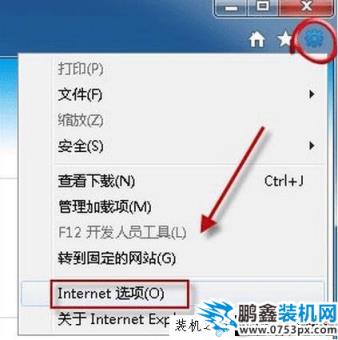
3、然后点击“高级”选项卡,然后点击重置,如下图所示:
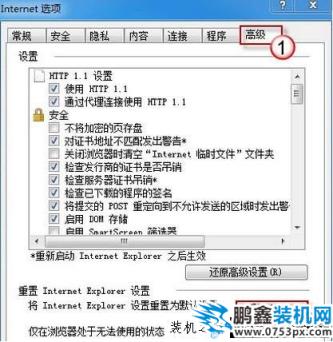
4、最后勾选“删除个性化设置”,然后点击重置,如下图所示:
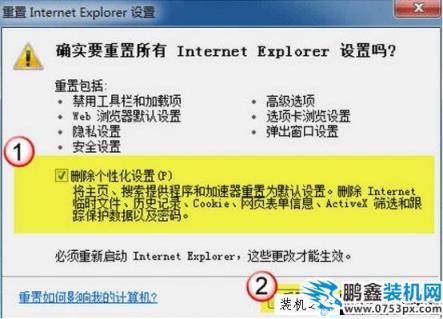
5、当Internet Explorer 完成默认设置的应用之后,单击“关闭”,然后单击“确定”,如下图所示:
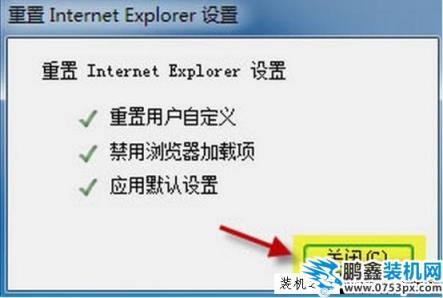
完成以上操作即可!
以上就是妙手电脑提供的浏览器打开网页显示白屏解决方法,如果你遇到网站seo优化打开网页出现白屏的现象,不妨通过以上步骤解决。
相关ito导电玻璃知识维修电脑上门服务电话。声明: 本文由我的SEOUC技术文章主页发布于:2023-06-28 ,文章浏览器打开网页显示空白解决方法,电脑故障主要讲述解决方法,打开网页,网页网站建设源码以及服务器配置搭建相关技术文章。转载请保留链接: https://www.seouc.com/article/it_21937.html

















